How Can We Help?
Comment utiliser Virtuino Modbus Android HMI avec la passerelle ACE-GTW-MB ?
Un exemple simple de la façon de connecter quelques tags de votre automate ACE à l’IHM Android Modbus Virtuino
via la passerelle Modbus-TCP ACE-GTW-MB
|
Virtuino Modbus |
Pour cet exemple, nous utilisons :
Nous allons implémenter sur l’IHM Modbus Virtuino HMI :
|

UN AUTOMATE ACE |
Configurer un programme simple dans l’automate ACE avec vBuilder
Tout d’abord, créez ce programme simple avec vBuilder :
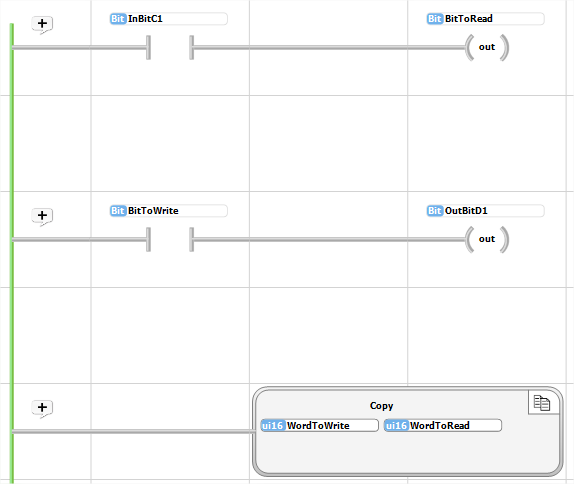 |
|
|
|
|
Pour pouvoir écrire ces tags à partir du maître Modbus, vous devez les rendre éditables. Pour BitToWrite et WordToWrit ![]() e
e


Ajouter tous les tags à la table Modbus ![]()

Maintenant, vous pouvez télécharger votre programme :
- Chargez le programme

- Exécuter le programme

Connecter le ACE-GTW-MB
Connectez la passerelle ACE-GTW-MB au port USB de votre ACE et mettez-la sous tension ! L’ACE est alimenté par la passerelle.
Configurer une IHM simple avec Virtuino Modbus
| Paramètres du serveur Nouveau serveur – Passerelle Nommé ACE-GTW-MB Entrez l’adresse IP 192.168.8.1 par défaut | Nouveau module (ACE) ID de l’unité par défaut est 1 (= Modbus PLC ID#) Voir la table Modbus de vBuilder :
|
Nouveau curseur (pour WordToWrite) Serveur : ACE-GTW-MB Mémoire : Registre du module Adresse : 1 ID de l’unité : 1 Format : Mot non signé de 16 bits (UI16) Fonction : 06 | Affichage de la nouvelle valeur (pour WordToRead) Serveur : ACE-GTW-MB Mémoire : Registre du module Adresse : 0 ID de l’unité : 1 Format : Mot non signé de 16 bits (UI16) Fonction : 03 |
 |
 |

|

|
| Nouvelle Led (pour BitToRead) Serveur : ACE-GTW-MB Mémoire : Registre du module Adresse : 0 ID de l’unité : 1 Format : Non utilisé Fonction : 01 | Nouveau commutateur (Pour BitToWrite) Serveur : ACE-GTW-MB Mémoire : Registre du module Adresse : 1 ID de l’unité : 1 Format : Non utilisé Fonction : 05 | Connectez votre appareil Android au point d’accès WIFI de l’ACE-GTW-MB | Connecter Virtuino  C’est fait ! L’interrupteur n’allume pas la led ! C’est fait ! L’interrupteur n’allume pas la led ! |

|

|

Pour une autre méthode de connexion de votre appareil Android à la passerelle, voir« Comment connecter le ACE-GTW-MB sur le réseau« |
 |
Comment fonctionne cette IHM Android ?
- l’état de l’interrupteur IHM (ON/OFF) modifie la sortie OutBitD1 de votre ACE
- l’entrée PLCInBitC1 de votre ACE change l’état des voyants de l’IHM
- le curseur de l’IHM change le tag WordToWrite de votre ACE
- la valeur de l’IHM affiche le tag WordToRead de votre ACE (=WordToWrite)
Nota :
- OutBitD1 peut aussi être modifié directement (si présent dans la table Modbus)
- InBit ne peut pas être modifié via la table Modbus, il est physiquement dépendant de son entrée





